Iedereen houdt van Gmail, maar sommige mensen gebruiken een desktop client, vooral in zakelijke omgevingen waar Outlook is koning. Het toevoegen van uw Gmail-account aan Outlook 2007 kan niet eenvoudiger.
Eerst moeten we ervoor zorgen dat uw Gmail-account is ingesteld om POP (Post Office Protocol). In Gmail ga je gewoon naar e-mailinstellingen en kies de tab Doorsturen en POP. Klik op een van de opties om POP in te schakelen.

Update: Let op de drop-down die zegt wat je moet doen als e-mail worden benaderd met POP3. Gelieve verander dit niet om "Wissen".
Open nu Outlook 2007 en ga naar Extra Account Settings ...

Onder Account-instellingen kiezen voor de E-mail tab en klik op Nieuw ...

Voer al je gmail-account informatie ** Zorg ervoor dat er geen volgende check het handmatig configureren van server ...** Je hoeft niet te gaan door middel van deze extra stappen. Klik gewoon op Next.

Nadat Outlook heeft met succes de configuratie van de e-mail server instellingen die u kunt gaan en klik op Voltooien.

Ga terug naar je Postvak IN en druk op verzenden / ontvangen en je bent klaar!

Als dit niet werkt
Als u problemen ondervindt met de automatische setup, moet u de "handmatig configureren Server" optie te kiezen, en vul vervolgens uw gegevens in als volgt:

Hier zijn de belangrijke instellingen:
- E-mailadres: je volledige Gmail-adres
- Incoming Mail Server: pop.gmail.com
- Server uitgaande post: smtp.gmail.com (Opmerking: Als u problemen ondervindt met het versturen van e-mail die u heeft om te controleren met uw internet provider, omdat ze vaak vereisen dat u e-mail verzenden via hun systeem.
- Gebruikersnaam: je volledige Gmail e-mail adres
Nu moet je klikken op de Meer instellingen ... -knop, en vink het vakje op het tabblad Server voor uitgaande voor "Mijn uitgaande server is verificatie vereist '
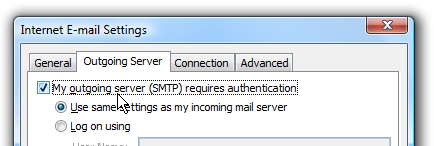
Ga nu naar het tabblad Geavanceerd en vink het vakje dat zegt: "Deze server is een gecodeerde verbinding vereist", verander dan de velden om deze waarden overeenkomen:
- Incoming Server: 995
- Vink het vakje aan voor "Voor deze server is een gecodeerde verbinding vereist"
- Uitgaande server (SMTP): 587
- Wijzig het type versleutelde verbinding met Auto, of gebruik TLS als u problemen hebt.

Sluit de dialoogvensters en ga door de rest van de wizard en alles zou moeten werken.
Keine Kommentare:
Kommentar veröffentlichen